لقد تطور Windows 10 على مر السنين وكذلك العديد من وظائفه. على سبيل المثال ، لا يمكنك استخدام امتداد F8 أو تحول + F8 على لوحة المفاتيح لتشغيل Windows في الوضع الآمن ، نظرًا لأن نظام التشغيل Windows 10 يمكنه التمهيد بشكل أسرع الآن. ومع ذلك ، هناك بعض الطرق الأخرى التي تساعدك على تشغيل Windows 10 Safe Mode وإحدى هذه الطرق هي تشغيل Windows في الوضع الآمن باستخدام موجه الأوامر.
في هذه المقالة ، أوضحنا كيفية بدء تشغيل Windows في الوضع الآمن باستخدام موجه الأوامر.
كيفية تمهيد Windows في الوضع الآمن باستخدام موجه الأوامر
عادة ، يمكنك تشغيل نظام Windows الخاص بك في الوضع الآمن باستخدام ملف إعدادات البدء من خيارات بدء التشغيل المتقدمة، أو باستخدام أعدادات النظام. ومع ذلك ، يمكنك أيضًا إعادة تشغيل جهاز الكمبيوتر الخاص بك في الوضع الآمن باستخدام موجه الأوامر. دعونا نرى كيف:
الخطوة 1: اضغط على Win + R. معًا على جهاز الكمبيوتر الخاص بك لفتح ملف الأمر Run نافذة او شباك.
الخطوة 2: في ال الأمر Run نافذة ، اكتب كمد واضغط على Ctrl + Shift + Enter مفاتيح الاختصار لفتح ملف موجه الأمر في وضع مرتفع.
الخطوه 3: في المرتفعات موجه الأمر window ، اكتب الأمر أدناه واضغط يدخل:
bcdedit / تعيين الحد الأدنى من نظام التشغيل الآمن {current}
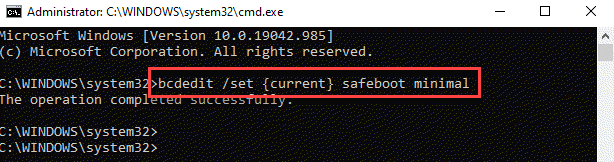
الخطوة الرابعة: الآن ، إذا كنت تريد تشغيل جهاز الكمبيوتر الخاص بك الذي يعمل بنظام Windows في الوضع الآمن مع الشبكات ، فقم بتشغيل الأمر أدناه واضغط يدخل:
bcdedit / تعيين شبكة التشغيل الآمن {current}
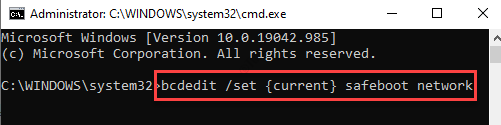
الخطوة الخامسة: أعد تشغيل جهاز الكمبيوتر الخاص بك عن طريق تشغيل الأمر أدناه في ملف موجه الأمر (مشرف) نافذة او شباك:
الاغلاق / ص
الخطوة السادسة: ومع ذلك ، إذا كنت تريد التمهيد إلى الوضع الآمن مع موجه الأوامر، اكتب الأمر أدناه واضغط يدخل:
bcdedit / مجموعة {افتراضي} safeboot Min bcdedit / set {default} safebootalternateshell نعم
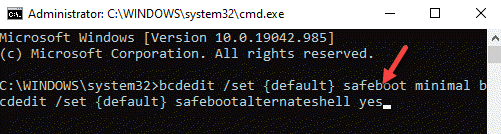
الخطوة السابعة: الآن ، أعد تشغيل الكمبيوتر باستخدام الأمر أدناه:
الاغلاق / ص
*ملحوظة: بمجرد الانتهاء من العمل في الوضع الآمن ، يجب عليك تشغيل الأمر أدناه قبل إعادة تشغيل جهاز الكمبيوتر الخاص بك ليعمل بشكل طبيعي مرة أخرى:
bcdedit / deletevalue {current} نظام التشغيل الآمن